Xóa lịch sử tab ẩn danh trên điện thoại giúp mọi người có thể dọn dẹp thiết bị, tiết kiệm dung lượng lưu trữ và tối ưu lại hệ thống một cách đơn giản hơn. Nếu giữ lịch sử tab ẩn danh quá lâu thì dung lượng bộ nhớ sẽ bị tiêu hao đáng kể và làm giảm hiệu suất của điện thoại. Sau đây, hãy cùng TechDigital tìm hiểu chi tiết cách xóa lịch sử ẩn danh qua nội dung bài viết dưới đây.
Tab ẩn danh trên điện thoại là gì?
Tab ẩn danh hay còn được gọi là chế độ ẩn danh hoặc chế độ riêng tư, là một tính năng có sẵn trên nhiều trình duyệt web và ứng dụng trên điện thoại di động. Nó cho phép mọi người sử dụng trình duyệt web mà không cần lưu lại lịch sử duyệt web, cookie, dữ liệu nhập và thông tin cá nhân khác liên quan đến các hoạt động trực tuyến của họ.
Khi mọi người mở một tab ẩn danh trên điện thoại, trình duyệt sẽ không lưu bất kỳ thông tin nào về các trang web mà mọi người truy cập, các tìm kiếm bạn thực hiện hoặc các mục nhập khác như tên người dùng, mật khẩu và thông tin cá nhân. Điều này giúp mọi người có thế sử dụng trình duyệt web một cách riêng tư và ngăn chặn được việc lưu trữ thông tin cá nhân trên thiết bị của mình
Đồng thời, Tab ẩn danh cũng giúp ngăn chặn các quảng cáo đích danh dựa trên các hoạt động duyệt web mà mọi người sử dụng. Vì dữ liệu không được lưu trữ, nên các quảng cáo dựa trên lịch sử duyệt web cũng không thể hiển thị thông tin cá nhân của mọi người.
Cách xem lịch sử tab ẩn danh trên điện thoại
Cách xem lịch sử tab ẩn danh trên Android
Cách làm để có thể xem lịch sử tab ẩn danh trên điện thoại Android của mình không hề khó, mọi người chỉ cần làm theo các bước đơn giản như dưới đây là có thể thực hiện được ngay:
Bước 1: Tải và cài đặt app Activity Launcher về điện thoại của mình

Bước 2: Tiếp theo, mọi người hãy mở một tab ẩn danh bất kỳ nào đó trên trình duyệt Chrome như một bộ phim trên Youtube sau đó xem phim tầm 3-5 phút, rồi sau đó tắt tab ẩn danh và thoát Chrome đi.
Bước 3: Mọi người hãy lần lượt làm theo các bước dưới đây với ứng dụng Activitty Launcher đã cài đặt trước đó:
+ Khởi động ứng dụng Activity Launcher
+ Chọn All Activities => Tìm và chọn biểu tượng Cài đặt
+ Chọn Nhật ký thông báo
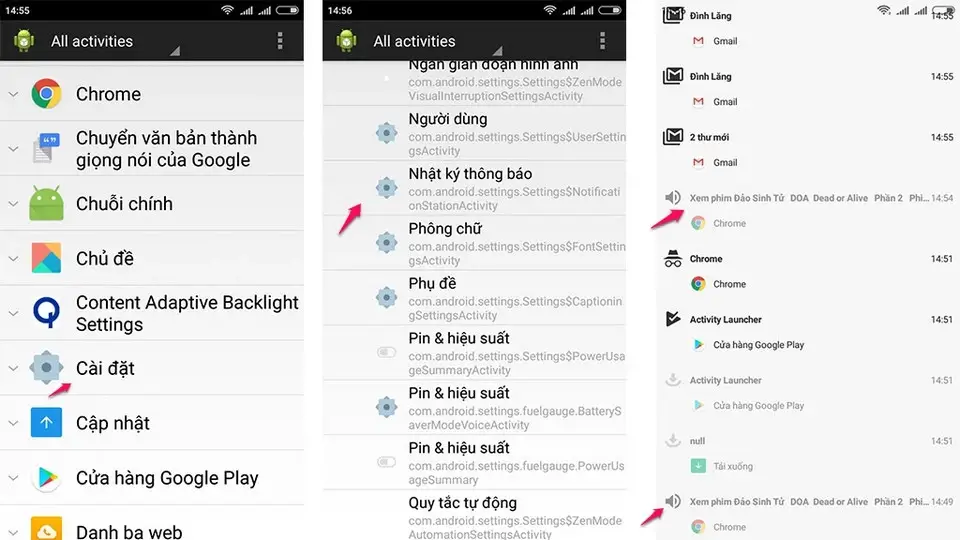
Như vậy là chỉ cần thực hiện theo các bước đơn giản như trên là mọi người đã có thể xem lịch sử ẩn danh trên điện thoại Android một cách nhanh chóng và dễ dàng mà không cần nhờ sự giúp đữ của bất kỳ ai.
Cách xem lịch sử tab ẩn danh trên iPhone
Như bất kỳ trình duyệt web nào, mục đích của trình duyệt web ở chế độ riêng tư không chỉ để bảo vệ danh tính và hoạt động của mọi người khỏi các trang web độc hại mà còn để ẩn hoạt động của mọi người không hiển thị sau khi mọi người thực hiện xong một phiên riêng tư.
Do đó, mọi người không thể xem lịch sử tab ẩn danh trên iPhone được. Khi mọi người tiến hành kiểm tra lịch sử trnhf duyệt web trên iPhone bằng cách nhấp vào biểu tượng dấu trang ở cuối màn hình Safari, mọi người sẽ chỉ thấy danh sách tất cả các trang web mà mọi người đã truy cập khi sử dụng trình duyệt web thông thường mà thôi.
>> Tham khảo thêm: Cách xem và xoá lịch sử Safari
Cách xóa lịch sử ẩn danh trên điện thoại
Xóa lịch sử tab ẩn danh trên điện thoại Android
Để có thể xóa lích ử tab ẩn danh trên điện thoại Android rất đơn giản tuy nhiên mọi người phải làm theo các bước dưới đây mà Techdigital chia sẻ:
Bước 1: Đầu tiên để có thể xóa lịch sử ẩn danh trên điện thoại Android, mọi người hãy mở ứng dụng Chrome trên điện thoại của mình.
Bước 2: Chọn vào biểu tượng 3 chấm ở góc phải màn hình => Sau đó chọn Setting (Cài đặt)
Bước 3: Tiếp đó, mọi người hãy chọn Site Settings (Cài đặt trang web) => Chọn tiếp Notifications (Thông báo).
Bước 4: Sau đó, mọi người hãy tắt chế độ thông báo là xong.
Như vậy chỉ cần một vài bước đơn giản như trên là mọi người đã có thể xóa lịch sử tab ẩn danh trên điện thoại Android nhanh chóng hoàn toàn miễn phí và dễ dàng.
Bên cạnh đó, mọi người có thể reset lại máy mỗi lần sử dụng trình duyệt web ẩn danh để xóa bản lưu nhưng làm như thế khá mất thời gian.
Xóa lịch sử tab ẩn danh trên điện thoại iPhone
Để có thể xóa lịch sử tab ẩn danh trên điện thoại iPhone, mọi người chỉ cần làm theo các bước đơn giản như dưới đây:
Bước 1: Trên màn hình chính của iPhone, hãy mở ứng dụng Cài đặt.
Bước 2: Trong mục Cài đặt, cuộn xuống và chạm vào Safari. Đây là nơi mọi người có thể quản lý các thiết lập của trình duyệt Safari.
Bước 3: Khi mọi người đã vào mục Safari, cuộn xuống dưới cùng và chạm vào Xóa lịch sử và dữ liệu trang web. Mọi người sẽ thấy xuất hiện một cửa sổ xác nhận hiển thị.
Bước 4: Chọn Xóa lịch sử và dữ liệu để xác nhận xóa lịch sử trình duyệt và dữ liệu trang web trên Safari.
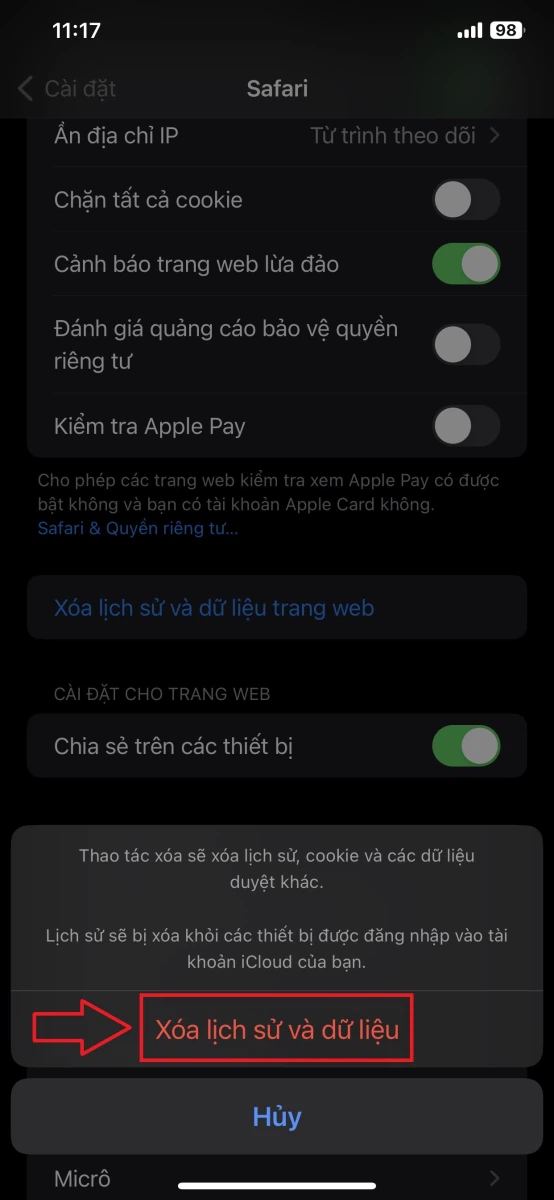
Như vậy chỉ cần thực hiện theo các bước đơn giản như trên mọi người đã có thể xóa lịch sử tab ẩn danh trên điện thoại một cách nhanh chóng và dễ dàng mà không cần nhờ sự giúp đỡ của bất kỳ ai.
>> Tham khảo thêm: Cách xóa lịch sử tìm kiếm Google trên điện thoại
Cách xem lịch sử web đã bị xóa trên điện thoại
Dưới đây là cách xem lịch sử web đã bị xóa trên điện thoại rất đơn giản, mọi người chỉ cần làm theo các bước đơn giản như dưới đây:
Bước 1: Trên trình duyệt web trên điện thoại, truy cập vào Google Activity bằng cách nhấn vào đường link sau: https://myactivity.google.com/myactivity. Đây là trang web quản lý hoạt động của tài khoản Google của mọi người.
Bước 2: Tại trang Google Activity, chọn Chế độ xem trong menu bên trái. Điều này sẽ hiển thị danh sách các loại hoạt động khác nhau mà Google đã ghi lại từ tài khoản của mọi người.
Bước 3: Tìm mục Tìm kiếm và nhấn vào dấu ba chấm bên cạnh. Sau đó, chọn Xóa hoạt động theo trong menu xuất hiện.
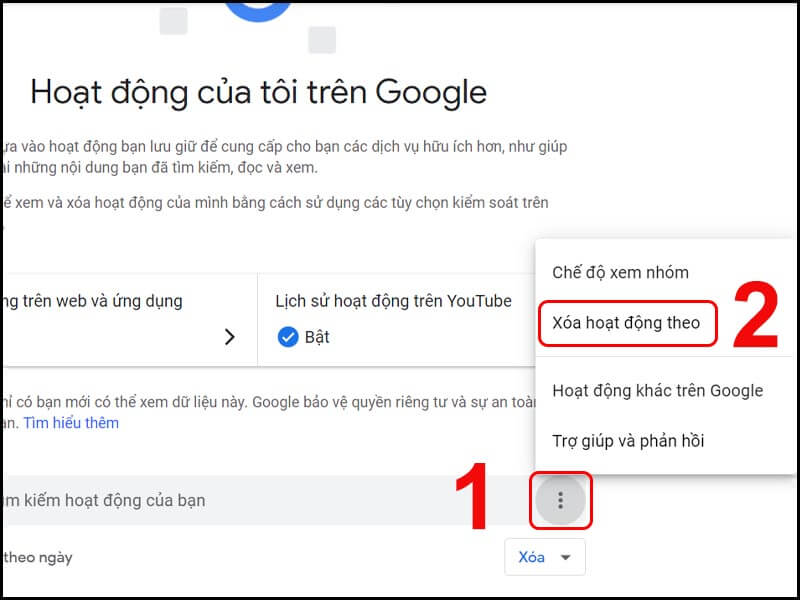
Bước 4: Một cửa sổ sẽ xuất hiện cho phép mọi người chọn thời gian muốn xem lại lịch sử duyệt web. Mọi người có thể chọn từ các tùy chọn như Hôm nay, 7 ngày trước hoặc tùy chỉnh bằng cách chọn Tùy chọn và nhập thời gian cụ thể.
Bước 5: Sau khi chọn thời gian, nhấn vào nút Xóa để xóa hoạt động duyệt web trong khoảng thời gian đó.
Như vậy chỉ cần làm theo các bước đơn giản như trên là mọi người đã có thể xem lịch sử web đã bị xóa trên điện thoại nhanh chóng và dễ dàng mà không cần mất quá nhiều thời gian.
>> Tham khảo thêm: Cách xem, xóa lịch sử chỉnh sửa trên Google Sheet
Lưu ý khi xóa lịch sử ẩn danh trên điện thoại
Khi xóa lịch sử ẩn danh trên điện thoại, mọi người cần lưu ý một số điều dưới đây để tránh những rắc rối không may có thể xảy ra:
+ Lịch sử duyệt web trong chế độ ẩn danh chỉ được xóa trên trình duyệt đang sử dụng. Các hoạt động khác như tải xuống tập tin hay ứng dụng, gửi email, sử dụng ứng dụng khác không ảnh hưởng đến chế độ ẩn danh.
+ Chế độ ẩn danh hạn chế việc lưu trữ thông tin trên thiết bị, nhưng không cung cấp bảo mật tuyệt đối. Hoạt động của mọi người vẫn có thể bị theo dõi bởi nhà cung cấp dịch vụ Internet, các trang web mà bạn truy cập, hoặc các ứng dụng khác trên điện thoại.
+ Để xóa lịch sử hoàn toàn, không chỉ ẩn danh, mọi người cần phải xóa dữ liệu và lịch sử trên trình duyệt thông thường và các ứng dụng khác trên điện thoại.
+ Ngoài trình duyệt chính như Chrome hoặc Safari, nhiều trình duyệt khác cũng cung cấp tính năng ẩn danh. Mọi người có thể tìm hiểu và sử dụng các trình duyệt khác nhau để có nhiều lựa chọn bảo vệ quyền riêng tư hơn.
Bài viết trên, TechDigital đã chia sẻ với mọi người cách xóa lịch sử ẩn danh trên điện thoại nhanh chóng một cách chi tiết. Hy vọng những thông tin trên có thể giúp mọi người dễ dàng xóa lịch sử trình duyệt web ẩn danh trên điện thoại để tối ưu hiệu suất làm việc của mình một cách tối ưu nhất.
Xem thêm: